Wis eenvoudig alle inhoud en instellingen op iPhone, iPad of iPod volledig en permanent.
- Wis iPhone Junk-bestanden
- Wis de iPad-cache
- Wis iPhone Safari-cookies
- Duidelijke iPhone-cache
- Wis het iPad-geheugen
- Wis iPhone Safari-geschiedenis
- Verwijder iPhone-contacten
- Verwijder iCloud Backup
- Verwijder iPhone e-mails
- Verwijder iPhone WeChat
- IPhone WhatsApp verwijderen
- IPhone-berichten verwijderen
- Verwijder iPhone-foto's
- Verwijder de iPhone-afspeellijst
- Verwijder iPhone Beperkingen Toegangscode
Hoe YouTube-cache op iPhone te wissen: beste zelfstudie
 Bijgewerkt door Lisa Ou / 03 april 2023 14:20
Bijgewerkt door Lisa Ou / 03 april 2023 14:20Door caches in de apps te wissen, krijgt u sneller toegang tot gegevens. Maar het kan ook simpele problemen of bugs in de app veroorzaken. De YouTube-app blijft bijvoorbeeld crashen of herstarten. Het wordt aanbevolen om de cache van de genoemde app te wissen. Maar hoe kun je dit met de iPhone doen? Nou, zo moeilijk is het niet. Mogelijk heb je de app al gecontroleerd, maar heb je de opties voor het wissen van caches niet gezien. In dat geval bevat deze post daar andere strategieën voor. Scroll naar beneden voor meer details.
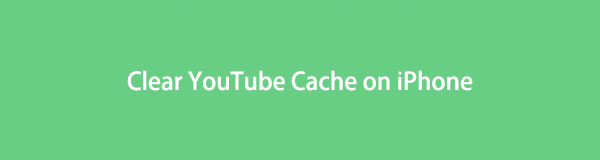

Gidslijst
FoneLab iPhone Cleaner is de beste iOS-gegevensreiniger die eenvoudig alle inhoud en instellingen of specifieke gegevens op iPhone, iPad of iPod Touch kan wissen.
- Reinig ongewenste gegevens van iPhone, iPad of iPod touch.
- Wis snel gegevens met eenmalig overschrijven, waardoor u tijd kunt besparen voor veel gegevensbestanden.
- Het is veilig en gemakkelijk te gebruiken.
Deel 1. YouTube-cache op iPhone wissen via opnieuw installeren
Het opnieuw installeren van de YouTube-app is de snelste manier om de cache erop te verwijderen. Nadat u de app hebt verwijderd, worden de gegevens en het cachegeheugen van uw telefoon samen verwijderd. In dit geval kan dat ook maak wat opslagruimte vrij op je telefoon. Bovendien heb je ook de bijgewerkte en nieuwste versie van YouTube zodra je deze opnieuw downloadt. Om deze reden kunt u de nieuwe functies van de app gebruiken en kunt u er meer plezier aan beleven.
Wil je YouTube opnieuw installeren op je iPhone om de cache te wissen? Scroll naar beneden voor de gedetailleerde stappen.
Stap 1Zoek op het hoofdscherm van je iPhone de YouTube-app tussen alle apps. Daarna moet je lang op het YouTube-pictogram drukken en informatie of keuzes verschijnen bovenaan de app. Het is het beste om op de te tikken App verwijderen knop bovenaan de hoofdinterface zou het beste zijn. In dit geval zal de telefoon de app verwijderen of verwijderen.
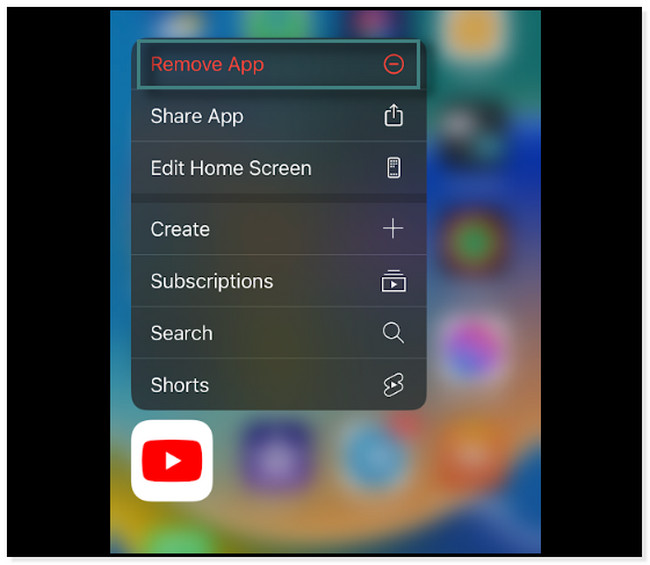
Stap 2Verbind de telefoon met elke internetverbinding. Om de YouTube-app opnieuw te downloaden op je iPhone, ga je naar de App Store. Typ later YouTube in de zoekbalk. U zult gerelateerde resultaten zien met de app. Het enige dat u kunt doen, is de app zoeken en op de tikken Krijgen knop. De App Store vereist om veiligheidsredenen dat u het wachtwoord van de bijbehorende Apple ID invoert. Typ de vereiste informatie in en tik op Downloaden knop in de rechterbovenhoek van de app om het downloaden van YouTube te starten.
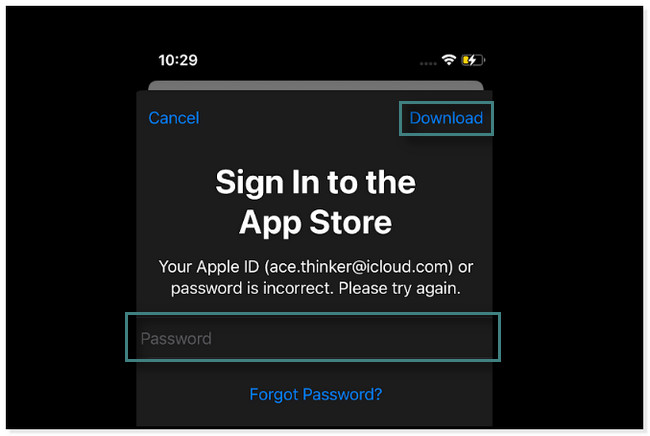
Stap 3Play Store laat je de voortgang van het downloadproces zien onder de naam YouTube. Het enige wat je kunt doen is wachten tot het helemaal klaar is. Daarna heeft de app de cache niet meer omdat het de bijgewerkte versie is.
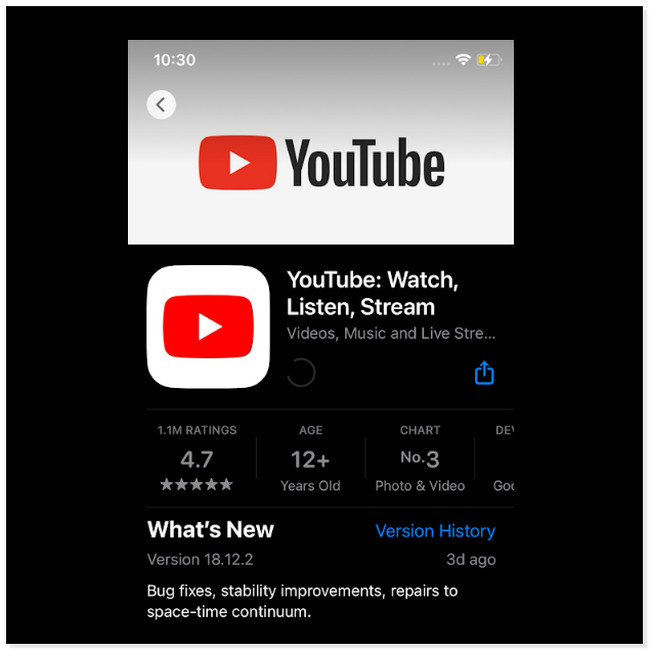
FoneLab iPhone Cleaner is de beste iOS-gegevensreiniger die eenvoudig alle inhoud en instellingen of specifieke gegevens op iPhone, iPad of iPod Touch kan wissen.
- Reinig ongewenste gegevens van iPhone, iPad of iPod touch.
- Wis snel gegevens met eenmalig overschrijven, waardoor u tijd kunt besparen voor veel gegevensbestanden.
- Het is veilig en gemakkelijk te gebruiken.
Deel 2. Hoe YouTube-cache op iPhone te wissen via offloading
Een app offloaden betekent de app verwijderen maar de gegevens behouden. Het is een techniek die sommige mensen gebruiken als ze geen opslagruimte meer hebben op hun iPhones. Apps Store heeft deze functie, die automatisch verwijdert apps je hebt een tijd niet gebruikt. Zodra u een app hebt verwijderd, betekent dit alleen dat u deze verwijdert, inclusief de cache. Maar zodra u de app opnieuw installeert, ziet u nog steeds dezelfde gegevens. In dit geval kun je leren hoe je de YouTube-cache wist met de onderstaande functie.
Stap 1Ga naar uw Instellingen or Kookgerei pictogram van uw iPhone-apparaat. Daarna ziet u de vele secties voor het aanpassen van uw telefoon. Het enige waar je naar hoeft te kijken is de Algemeen icoon. Scroll naar beneden tot je het vindt en tik erop.
Stap 2Binnen Algemeen scherm, scroll naar beneden en zoek de iPhone-opslag sectie. In dit geval zie je de apps op je iPhone, inclusief hun opslagruimte.
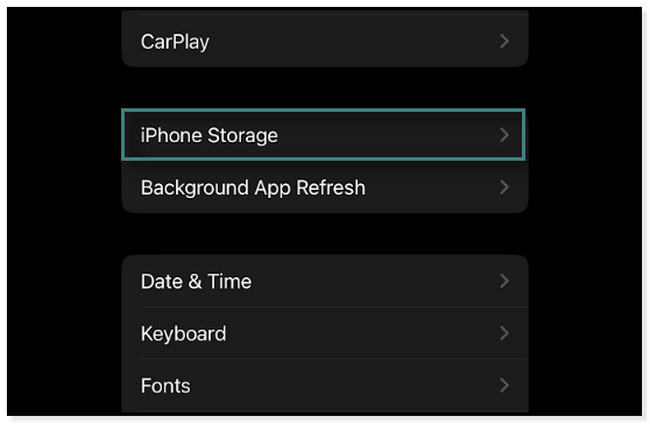
Stap 3Zoek de YouTube-app tussen alle beschikbare apps op het scherm. Daarna ziet u de gegevensinformatie ervoor. In dit geval ziet u de App offloaden keuze. Tik erop en de telefoon waarschuwt u voor het proces dat u gaat maken. Tik daarna op App offloaden nogmaals om de actie te bevestigen.
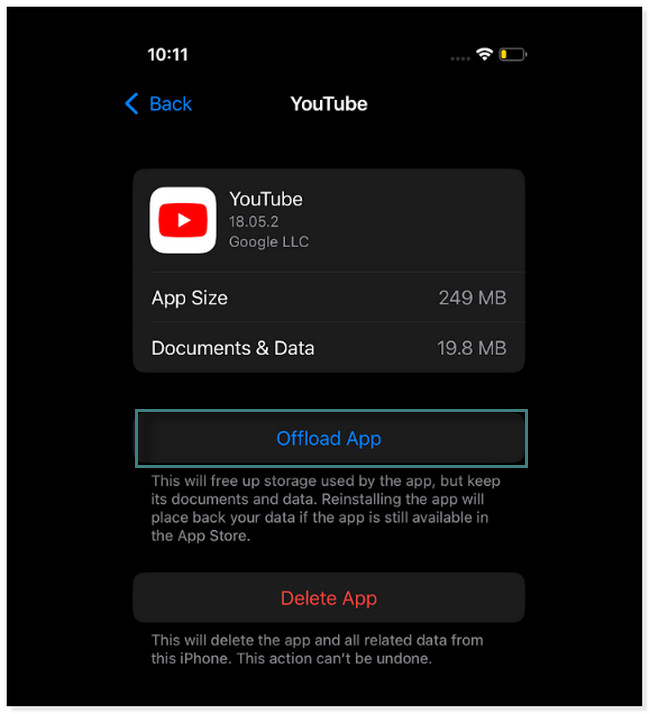
Wil je een tool gebruiken om de cache op YouTube te wissen? Hieronder vindt u de veiligste software die u kunt gebruiken. Ga verder.
Deel 3. Hoe YouTube Cache op iPhone te wissen door FoneLab iPhone Cleaner
FoneLab iPhone-reiniger is de beste software voor computers om de YouTube-cache op iPhones te wissen. Het kan ruimte vrijmaken op de iPhone door ongewenste bestanden verwijderen, ongewenste apps, bestanden, foto's, enz. Afgezien daarvan kan het u helpen alle gegevens van uw iPhone permanent te wissen. In dit geval kunt u ze niet meer ophalen. Bovendien kan het ook uw privégegevens wissen.
U kunt meer ontdekken over deze tool. Maar deze keer zullen de onderstaande stappen zich richten op het verwijderen van de YouTube-cache op de iPhone. Naar beneden scrollen.
FoneLab iPhone Cleaner is de beste iOS-gegevensreiniger die eenvoudig alle inhoud en instellingen of specifieke gegevens op iPhone, iPad of iPod Touch kan wissen.
- Reinig ongewenste gegevens van iPhone, iPad of iPod touch.
- Wis snel gegevens met eenmalig overschrijven, waardoor u tijd kunt besparen voor veel gegevensbestanden.
- Het is veilig en gemakkelijk te gebruiken.
Stap 1Download FoneLab iPhone Cleaner op uw computer. Je hoeft alleen maar op de te klikken Gratis download knop aan de linkerkant van de hoofdinterface. Afhankelijk van uw voorkeur kunt u overschakelen naar de Windows- of Mac-versie. Stel het daarna in op uw computer en installeer het vervolgens. Het proces duurt maar een paar seconden.
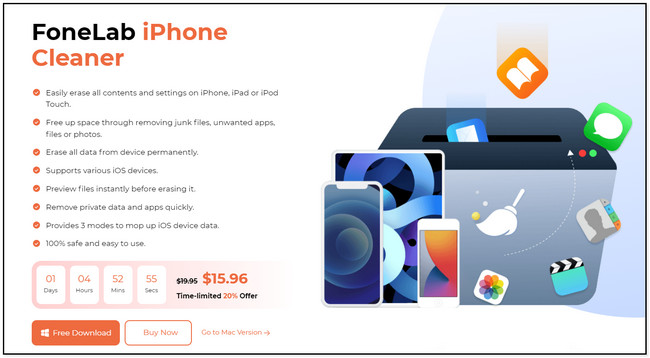
Stap 2De tool zal u onmiddellijk laten weten dat u de telefoon op de computer moet aansluiten. Hiervoor kun je een kabel gebruiken. Druk op Vertrouw deze computer knop op uw telefoon om de tool toegang te geven tot uw bestanden. Later ziet u de naam van uw iPhone aan de linkerkant van de tool. Het betekent alleen dat het verbindingsproces succesvol is.
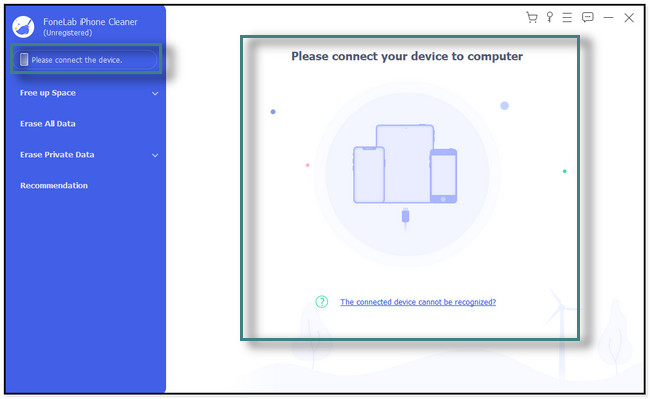
Stap 3Aan de linkerkant van de tool ziet u veel opties. Zoek de Maak ruimte vrij optie en klik op de Wis ongewenste bestanden knop eronder. Als u erop klikt, scant de software automatisch de cache van elke app op uw telefoon. Het enige dat u kunt doen, is wachten tot het scanproces is voltooid.
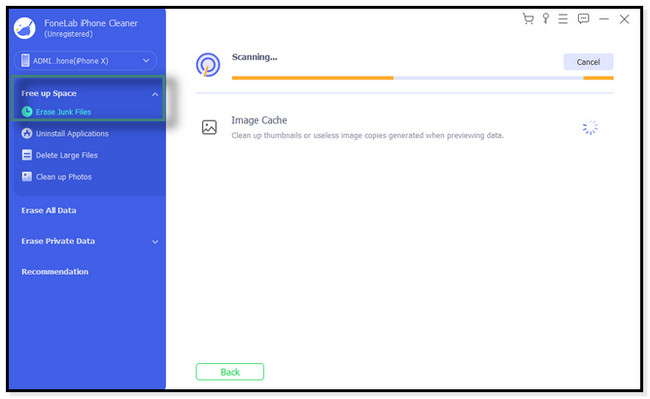
Stap 4Aan de rechterkant van de tool ziet u de pijn die beschikbaar is op uw telefoon. Het zal je elk van zijn apps laten zien, inclusief YouTube. Controleer de Box camera's aan hun rechterkant en klik op de Wissen knop om ze op uw telefoon te verwijderen. U kunt alleen wachten tot het proces is voltooid om uw telefoon op te ruimen of schoon te maken. Koppel daarna de iPhone veilig los door hem op de juiste manier uit te werpen. In dit geval veroorzaakt de computer geen fouten op uw telefoon.
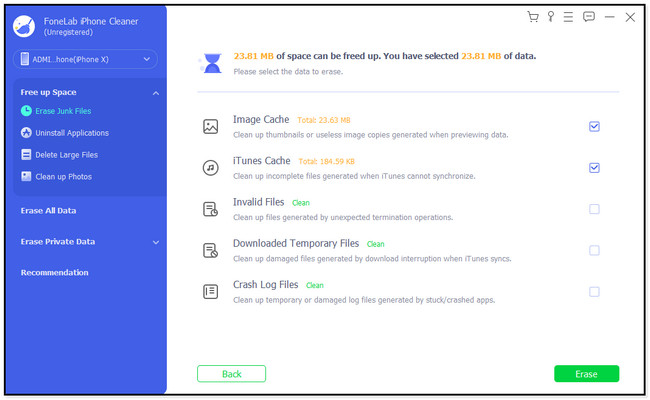
FoneLab iPhone Cleaner is de beste iOS-gegevensreiniger die eenvoudig alle inhoud en instellingen of specifieke gegevens op iPhone, iPad of iPod Touch kan wissen.
- Reinig ongewenste gegevens van iPhone, iPad of iPod touch.
- Wis snel gegevens met eenmalig overschrijven, waardoor u tijd kunt besparen voor veel gegevensbestanden.
- Het is veilig en gemakkelijk te gebruiken.
Deel 4. Veelgestelde vragen over het wissen van YouTube-cache op iPhone
1. Hoe wis ik de cache in de YouTube iPhone-app?
Op de iPhone kunt u de cache niet wissen met de YouTube app. U kunt alleen de bovengenoemde manieren gebruiken. Je kunt het echter ook doen via de Android YouTube-app. U hoeft alleen maar lang op de toets te drukken YouTube app en tik op de App informatie knop. Kies later de Opslaggebruik sectie, en je zult de beschikbare cache op je telefoon zien. Druk op cache knop onderaan opties.
2. Waarom werkt YouTube niet op iPhones?
Wanneer YouTube niet werkt, zijn er veel redenen waarom dit gebeurt. Het kan zijn omdat YouTube niet beschikbaar is. In dit geval moet je iemand die YouTube gebruikt vragen of je hetzelfde probleem ervaart. Afgezien daarvan heeft de app een update of vernieuwing nodig door de cache op de telefoon te wissen. Bovendien kunnen onjuiste gegevens en de tijd van de telefoon ook het probleem zijn, dus u moet dit controleren.
3. Hoe de YouTube-cache van Chrome te wissen?
Open de Chrome app op je iPhone. Tik onderaan het scherm op de Meer knop. Je ziet de Geschiedenis knop. Tik erop en kies de Browsergeschiedenis verwijderen knop. Zorg ervoor dat u het vakje naast de Cookies, sitegegevens en afbeeldingen en bestanden in de cache toetsen. Tik later op de Browsergeschiedenis verwijderen knop.
Je zult nu geen problemen hebben met het wissen van je YouTube-cache. Het is vanwege de eenvoudige methoden van dit bericht. Afgezien daarvan kun je de beste app gebruiken, namelijk FoneLab iPhone-reiniger. Download de app voor meer info en verken het!
FoneLab iPhone Cleaner is de beste iOS-gegevensreiniger die eenvoudig alle inhoud en instellingen of specifieke gegevens op iPhone, iPad of iPod Touch kan wissen.
- Reinig ongewenste gegevens van iPhone, iPad of iPod touch.
- Wis snel gegevens met eenmalig overschrijven, waardoor u tijd kunt besparen voor veel gegevensbestanden.
- Het is veilig en gemakkelijk te gebruiken.
